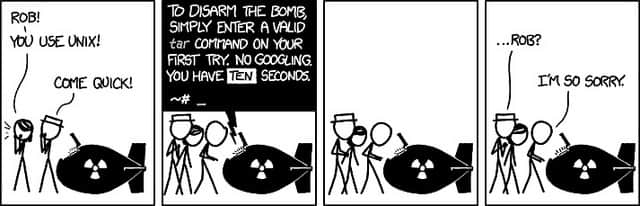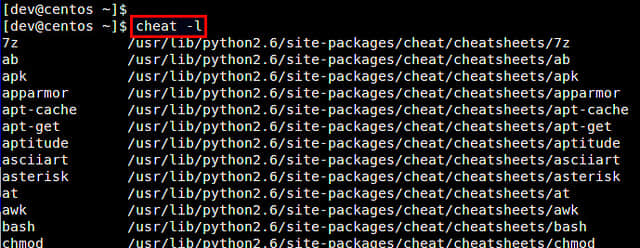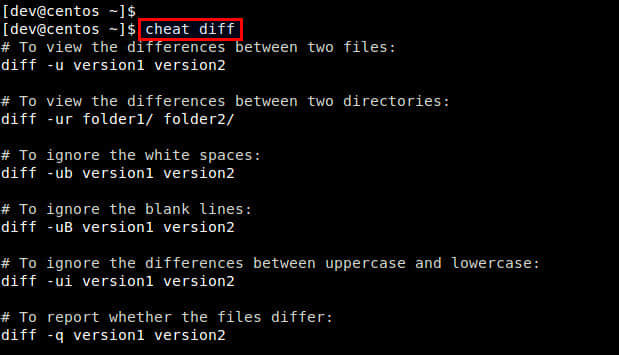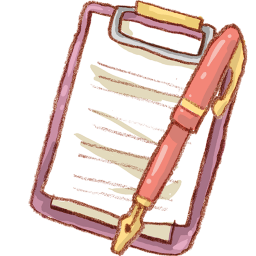“作弊”:只需要知道这一个 Linux 命令就够了
Linux cheat 命令是一个实用程序,可以用来搜索和显示你想要使用的命令的使用示例。

互联网上有很多关于 Linux 和开源的信息,但是当你想要深入工作,通常需要一份便捷的文档。早在 Linux 出现之前的 Unix 系统中,就有 man(“manual” 的缩写)和 info 命令了,二者都会显示命令、配置文件、系统调用等的官方项目文档。
关于 man 和 info 页面是对知晓如何使用工具的用户的有用提醒,还是为初次使用的用户提供介绍存在争议。不管怎样,man 和 info 页面介绍了工具以及如何使用该工具,很少涉及特定任务以及如何完成它们。正是出于这个原因,开发了 cheat 命令。
例如,设想你想不起来如何 解压 tar 压缩包文件 。man 页面会给你展示所有的选项,但需要你将这些信息转换为命令:
tar -A [OPTIONS] ARCHIVE ARCHIVE
tar -c [-f ARCHIVE] [OPTIONS] [FILE...]
tar -d [-f ARCHIVE] [OPTIONS] [FILE...]
tar -t [-f ARCHIVE] [OPTIONS] [MEMBER...]
tar -r [-f ARCHIVE] [OPTIONS] [FILE...]
tar -u [-f ARCHIVE] [OPTIONS] [FILE...]
tar -x [-f ARCHIVE] [OPTIONS] [MEMBER...]
这确实是一些用户需要的,但是也使一些用户感到困惑。相比之下,cheat 命令会罗列常用命令:
$ cheat tar
# To extract an uncompressed archive:
tar -xvf /path/to/foo.tar
# To extract a .tar in specified Directory:
tar -xvf /path/to/foo.tar -C /path/to/destination/
# To create an uncompressed archive:
tar -cvf /path/to/foo.tar /path/to/foo/
# To extract a .tgz or .tar.gz archive:
tar -xzvf /path/to/foo.tgz
tar -xzvf /path/to/foo.tar.gz
[...]
这真是雪中送炭!
Linux Cheat 命令
cheat 命令是一个实用程序,可以用来搜索和显示你想要使用的命令的使用示例。如大多数 Unix 命令一样,同一个概念有多种不同的实现方式,它包括一个 使用 Go 编写 的和一个由我帮助维护的 仅用 100 行 Bash 编写 的两个版本。
若要安装 Go 版本的,下载 最新版 并将它放在某个 路径 中,例如 ~/.local/bin/ 或 /usr/local/bin 中。若安装 Bash 版本,下载最新版并运行 install-cheat.sh 脚本:
$ sh ./install-cheat.sh
如需配置后安装,请使用 自动工具(Autotools):
$ aclocal ; autoconf
$ automake --add-missing ; autoreconf
$ ./configure --prefix=$HOME/.local
$ make
$ make install
在 Linux 中安装 Cheat 程序
Cheat 只是包含常用命令的纯文本文件。该程序可以从 github.com/cheat/cheatsheets 获得。当你第一次运行命令时,Go 版本会自动为你下载支持列表。如果你使用 Bash 版本,用 --fetch 选项可以下载支持列表:
$ cheat --fetch
与 man 一样,你的系统上可以有多个备忘单集合。 Go 版本的 cheat 使用 YAML 配置文件来定义每个集合的位置。Bash 版本在安装过程中定义了路径,默认下载 github.com/cheat/cheatsheets 集合以及 opensource.com 自己的 gitlab.com/opensource.com/cheatsheets 集合。
列出 Cheat 支持项目
使用 --list 选项即可查看 cheat 支持的项目:
$ cheat --list
7z
ab
acl
alias
ansi
ansible
ansible-galaxy
ansible-vault
apk
[...]
使用 Cheat 查看 Linux 命令
使用 cheat 查看命令如同使用 man 和 info 查看一样简单。只需要输入你需要查询的命令即可:
$ cheat alias
# To show a list of your current shell aliases:
alias
# To alias `ls -l` to `ll`:
alias ll='ls -l'
默认情况下,cheat 命令会使用你的 环境变量 PAGER 中指定的分页器。你可以在运行 cheat 命令前改写 PAGER 变量值,暂时修改环境变量。
$ PAGER=most cheat less
如果你只是想在没有 PAGER 的情况下将 cheat 输出 到终端里,在 Bash 版中有 --cat 选项可以使用:
$ cheat --cat less
这并不是作弊
cheat 系统抓住了要害,你不必拼凑有关如何使用命令的线索,你只需按照示例进行操作即可。当然,对于复杂的命令,它不是深入研究实际文档的捷径,但为了快速借用,它还是可以的。
甚至你可以通过将文件放入其中一个备忘单集合中,来创建自己的备忘单。好消息是,因为这些项目是开源的,所以你可以将你的个人备忘单贡献给 GitHub 集合。另一个好消息是,当有新的 opensource.com 备忘单 版本发布时,我们将从现在开始包含纯文本版本,以便你可以将其添加到你的收藏中。
该命令称为 “ 作弊 ”,但正如任何 Linux 用户都会向你保证的那样,它实际上并不是作弊。它只是以开源的方式工作得更巧妙。
via: https://opensource.com/article/22/6/linux-cheat-command
作者:Seth Kenlon 选题:lkxed 译者:Donkey 校对:wxy